Temukan cara cepat untuk mengganti DLL yang hilang
- Itu Qt5Core.dll file digunakan oleh aplikasi yang dikembangkan di C++ atau mengandalkannya.
- Ketika DLL tidak ditemukan, periksa penginstalan yang tidak tepat atau perubahan apa pun pada lokasi penyimpanan file.
- Untuk memperbaikinya, solusi termudah adalah dengan menggunakan alat perbaikan DLL atau Anda dapat memperbarui driver grafis, di antara solusi lainnya.
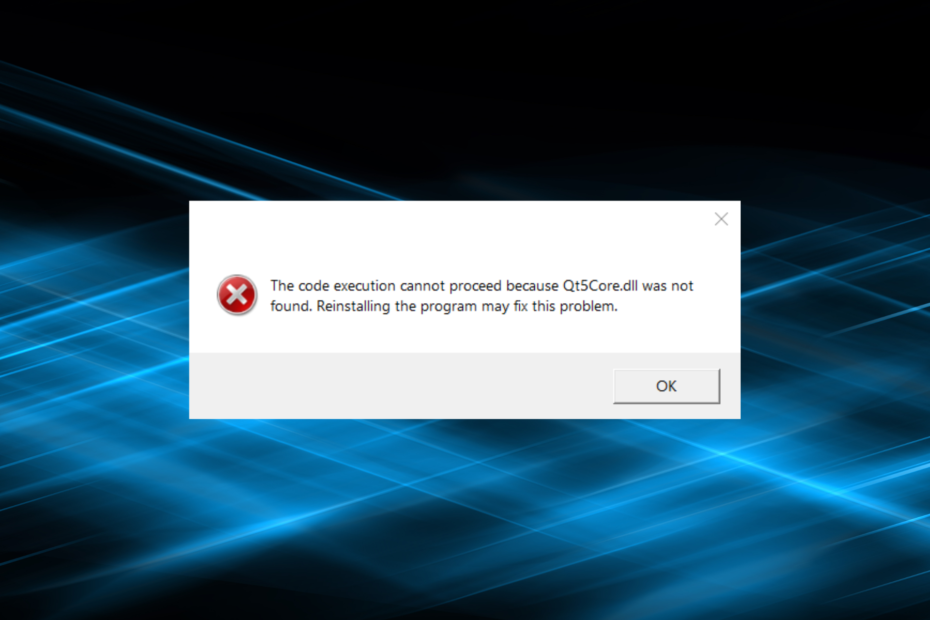
XINSTALL DENGAN MENGKLIK FILE DOWNLOAD
Alat ini akan mengganti DLL yang rusak atau rusak dengan fungsi yang setara menggunakan repositori khusus yang memiliki versi resmi dari file DLL.
- Unduh dan Instal Benteng di PC Anda.
- Luncurkan alat dan Mulai memindai untuk menemukan file DLL yang dapat menyebabkan masalah pada PC.
- Klik kanan Mulai Perbaikan untuk mengganti DLL yang rusak dengan versi yang berfungsi.
- Fortect telah diunduh oleh 0 pembaca bulan ini.
File DLL atau Dynamic Link Library sangat penting untuk Windows dan aplikasi yang diinstal di dalamnya. Ada beberapa di antaranya yang diterbitkan oleh Microsoft sementara pihak ketiga juga mengembangkan file khusus untuk program mereka, dan terkadang a
DLL hilang. Ini biasanya terlihat dengan Qt5Core.dll.Beberapa program biasanya berbagi DLL, dan ketika DLL tidak ditemukan, tergantung aplikasi gagal diluncurkan. Bahkan masalah kecil dengannya menjadi masalah kompleks yang membutuhkan penyelesaian segera. Mari cari tahu semua tentang itu dan bagaimana Anda dapat mengunduh Qt5Core.dll di Windows.
Apa itu Qt5Core dll?
Qt5Core.dll, diterbitkan oleh The Qt Company Ltd., adalah file vital untuk aplikasi yang dikembangkan menggunakan C++ atau menggunakan framework untuk eksekusi. Karena ini bukan DLL yang diterbitkan Microsoft, aplikasi apa pun yang memerlukannya akan memiliki file yang dibundel dengan paket instalasi.
Jadi, mengapa Qt5Core.dll tidak ditemukan? Berikut adalah beberapa alasan untuk itu:
- Aplikasi tidak terpasang dengan benar: Ketika pihak ketiga DLL tidak ditemukan, kemungkinan besar aplikasi yang dibundel tidak diinstal dengan benar.
- File DLL dan peluncur tidak disimpan bersama: Aplikasi biasanya menyimpan DLL di folder yang sama dengan peluncur, dan di situlah mereka pertama kali mencari file tersebut. Jika Anda mengubah lokasi peluncur atau DLL, semuanya mungkin tidak berfungsi.
- Aplikasi pihak ketiga yang memicu konflik: Dalam beberapa kasus, aplikasi pihak ketiga mungkin bertentangan dengan fungsi aplikasi yang diandalkan Qt5Core.dll, selanjutnya memicu kesalahan.
Apa yang dapat saya lakukan jika Qt5Core.dll hilang?
Masalah DLL muncul dari waktu ke waktu, dan, lebih sering daripada tidak, ini adalah masalah pihak ketiga. Alasannya, DLL pihak ketiga lebih rentan terhadap masalah kompatibilitas dengan OS, dan akibatnya, program yang bergantung padanya tidak dapat diluncurkan.
Dalam kasus seperti itu, sebaiknya gunakan alat perbaikan DLL. Kami merekomendasikan Fortect karena kemampuannya menemukan dan mengambil file DLL dan bahkan mengunduh Qt5Core.dll dalam setiap kasus.
2. Tempatkan DLL di direktori program
Program pihak ketiga yang memiliki DLL yang dibundel sebagai bagian dari paket mengharuskannya ditempatkan di folder yang sama dengan peluncur. Meskipun ini seharusnya tidak menjadi masalah bagi sebagian besar pengguna, beberapa pengguna sering kali memindahkan peluncur (file .exe) ke desktop atau lokasi pilihan lainnya.
Jika itu masalahnya, kembalikan perubahan dan miliki peluncur di direktori program. Juga, bagi mereka yang merindukan Qt5Core.dll file, salin dari PC lain yang menjalankan OS yang sama, dan pindahkan ke folder program yang terpengaruh.
3. Perbarui driver grafis
- Tekan Windows + X untuk membuka Pengguna Daya menu, dan pilih Pengaturan perangkat dari daftar.
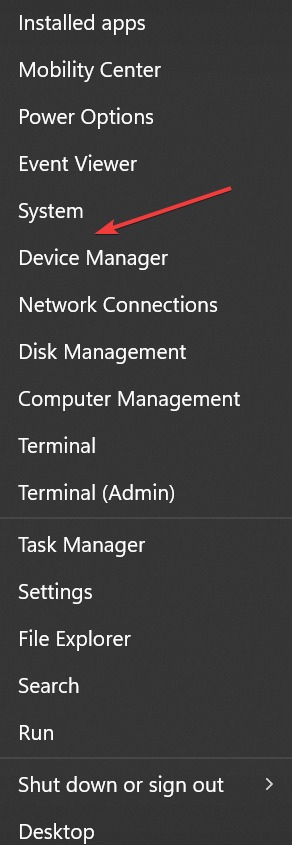
- Perluas Display adapter entri, klik kanan pada adapter grafis yang aktif, lalu pilih Perbarui driver.
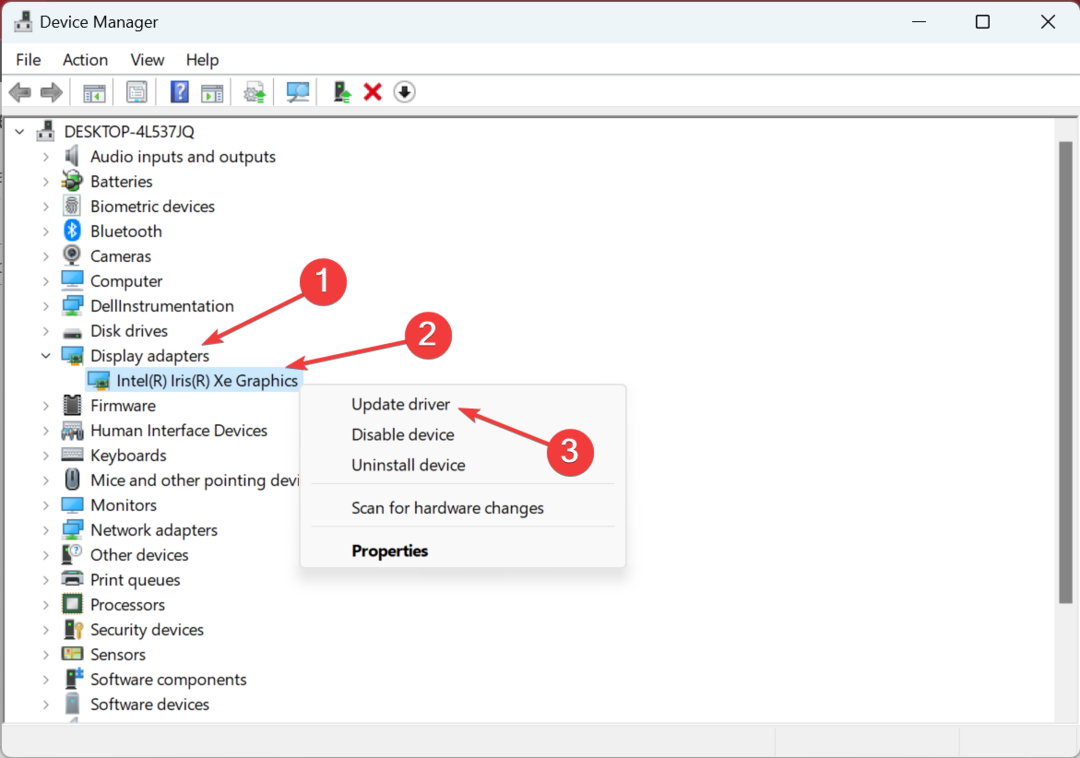
- Sekarang, pilih Cari driver secara otomatis dan kemudian tunggu Windows menginstal yang terbaik yang tersedia.
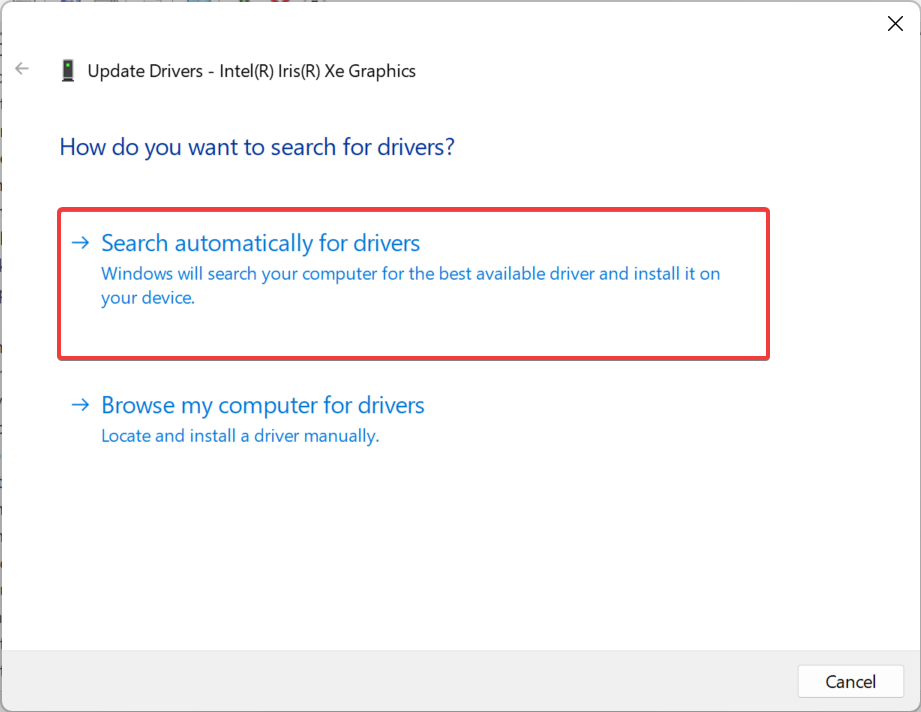
- Setelah selesai, hidupkan ulang komputer agar perubahan diterapkan.
Jika Anda menemukan RadeonSettings -Kesalahan sistem, Program tidak dapat dimulai karena Qt5Core.dll hilang, perbaikan cepat adalah perbarui driver grafis. Jika ini tidak berhasil, menginstal driver terbaru secara manual di Windows dari situs web pabrikan.
- Perbaiki: Kesalahan Penerapan Aplikasi 0x87d00213
- Modio.dll Tidak Ditemukan: 4 Cara untuk Memperbaikinya
4. Instal ulang program
- Tekan Windows + R membuka Berlari, jenis appwiz.cpl di bidang teks, dan tekan Memasuki.
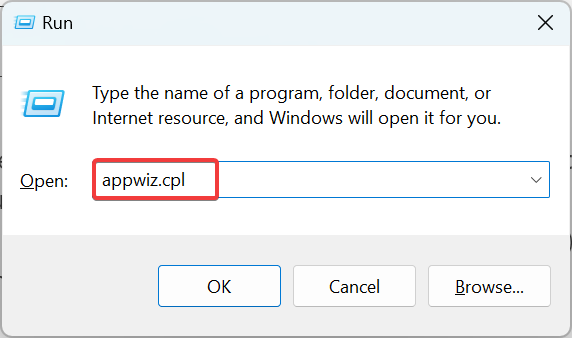
- Temukan program yang membuang kesalahan DLL yang hilang, pilih, lalu klik Copot pemasangan.
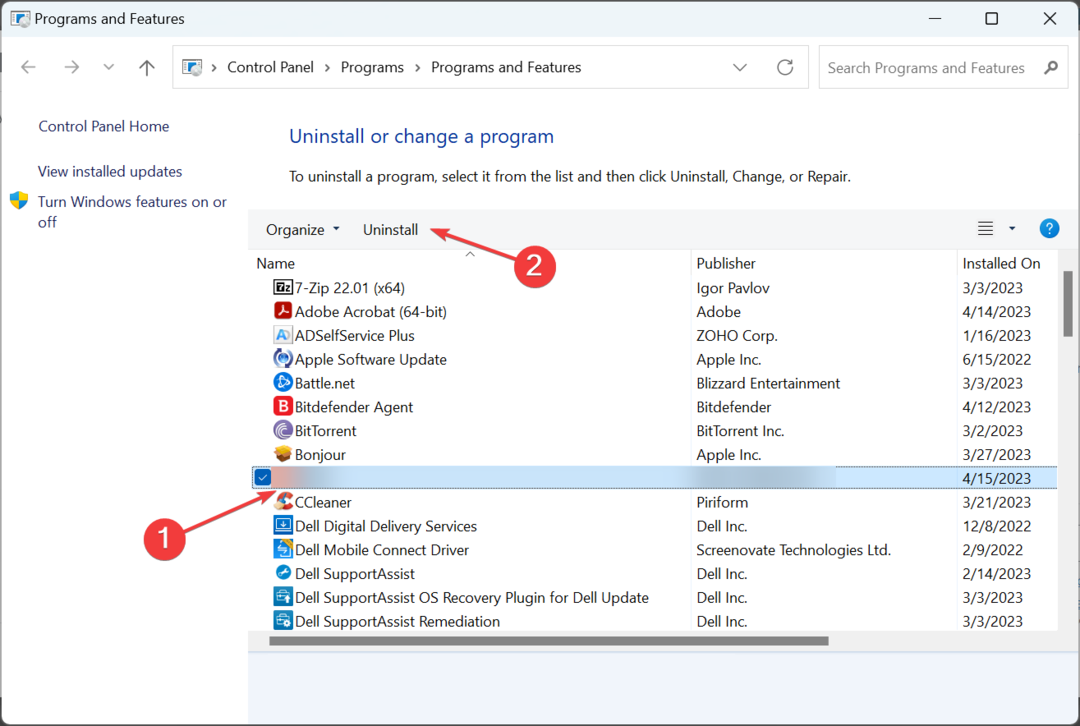
- Sekarang, ikuti petunjuk di layar untuk menyelesaikan prosesnya.
- Setelah program dicopot, buka situs web resminya (atau sumber tepercaya), unduh penyiapan, jalankan, dan instal program lagi.
Itu dia! Jika solusi sebelumnya tidak berhasil, menginstal ulang aplikasi yang bermasalah akan berhasil. Setelah selesai, Anda harus menemukannya Qt5Core.dll dalam direktori program. Selain itu, jika ini tidak berhasil pada upaya pertama, sebaiknya gunakan a perangkat lunak uninstaller yang andal untuk menghapus file sisa.
Sebelum Anda pergi, periksa alat perbaikan DLL terbaik dan dapatkan satu hari ini untuk memperbaiki masalah tersebut dengan mudah.
Beri tahu kami perbaikan mana yang berhasil untuk Anda di bagian komentar di bawah.
Masih mengalami masalah?
SPONSOR
Jika saran di atas tidak menyelesaikan masalah Anda, komputer Anda mungkin mengalami masalah Windows yang lebih parah. Kami menyarankan memilih solusi all-in-one seperti Benteng untuk memperbaiki masalah secara efisien. Setelah instalasi, cukup klik Lihat & Perbaiki tombol lalu tekan Mulai Perbaikan.


